
- Автор Lynn Donovan [email protected].
- Public 2023-12-15 23:52.
- Последнее изменение 2025-01-22 17:38.
Установка Windows 7 SP1 с помощью Центра обновления Windows (рекомендуется)
- Нажмите кнопку Пуск> Все программы> Окна Обновлять.
- На левой панели выберите Проверить наличие обновлений.
- Если обнаружены какие-либо важные обновления, щелкните ссылку, чтобы просмотреть доступные обновления.
- Выбирать Установить обновления.
- Следуйте инструкциям, чтобы установить SP1 .
Точно так же люди спрашивают, доступен ли еще пакет обновления 1 для Windows 7?
Пакет обновления 1 ( SP1 ) для Windows 7 и для Окна Server 2008 R2 сейчас доступный . SP1 для Windows 7 и для Окна Server 2008R2 - это рекомендуемый набор обновлений и улучшений для Окна которые объединены в одно устанавливаемое обновление. Windows 7 с пакетом обновления 1 (SP1) может помочь сделать ваш компьютер более безопасным и надежным.
Точно что такое kb976932? ВСТУПЛЕНИЕ. Теперь доступен пакет обновления 1 (SP1) для Windows 7 и Windows Server 2008 R2. Этот пакет обновления является обновлением Windows 7 и Windows Server 2008 R2, учитывающим отзывы клиентов и партнеров. Windows 7 SP1 может помочь сделать ваш компьютер более безопасным и надежным.
В связи с этим, как мне вручную установить Windows 7 Service Pack 1?
Установка Service Pack 1 для Windows 7
- Войдите в Windows, нажмите кнопку «Пуск» и выберите «Панель управления».
- Когда появится панель управления, нажмите «Система и безопасность».
- Щелкните зеленый заголовок, Центр обновления Windows.
- Когда Центр обновления Windows появится на экране, нажмите «Проверить наличие обновлений из Центра обновления Майкрософт в Интернете».
Что такое пакет обновления 1 для Windows 7?
SP1, сокращенно от Пакет обновления 1 , является важным обновлением Windows 7 что приносит в операционную систему ряд улучшений стабильности, производительности и, что наиболее важно, безопасности. Это важное обновление, если вы все еще работаете Windows 7 , поскольку операционная система устарела и уязвима для атак.
Рекомендуемые:
Как установить CAB-файл Центра обновления Майкрософт?
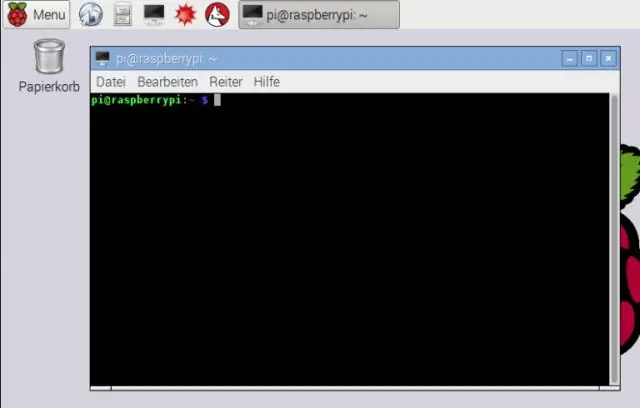
Шаги: Загрузите файлы CAB x86 / X64 в зависимости от архитектуры ОС. Переименуйте файл в KBnumber. Скопируйте в папку C: запустите командную строку от имени администратора (щелкните правой кнопкой мыши значок Windows и выберите вариант). Введите команду «DISM.exe / Online / Add-Package / PackagePath: c: KBnumber. Это устанавливает CU CAB-файл
Как узнать, какой у меня пакет обновления Windows 10?

Определение того, какой пакет обновления я установил в Windows. Щелкните правой кнопкой мыши «Мой компьютер» на рабочем столе Windows или в меню «Пуск». Во всплывающем меню выберите «Свойства». В окне «Свойства системы» на вкладке «Общие» вы увидите версию Windows, а также текущий установленный пакет обновления Windows
Как загрузить и установить обновления Windows в автономном режиме?

Если по какой-либо причине вы хотите установить обновления в Windows10 в автономном режиме, вы можете загрузить эти обновления заранее. Для этого перейдите в «Настройки», нажав клавиши Windows + I на клавиатуре и выбрав «Обновления и безопасность». Как видите, я уже скачал некоторые обновления, но они не установлены
Как установить обновления Visual Studio?

Использование установщика Visual Studio Откройте установщик. Возможно, вам придется обновить программу установки, прежде чем продолжить. В установщике найдите установленный вами выпуск Visual Studio. Выберите «Обновить», чтобы установить обновления. После завершения обновления вас могут попросить перезагрузить компьютер
Как обновить пакет обновления для Windows 10?

Чтобы проверить наличие обновлений вручную, нажмите кнопку «Пуск», затем выберите «Настройки»> «Обновление и безопасность»> «Центр обновления Windows», а затем выберите «Проверить наличие обновлений». Узнайте больше о том, как поддерживать Windows 10 в актуальном состоянии
